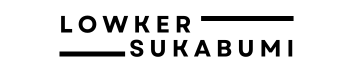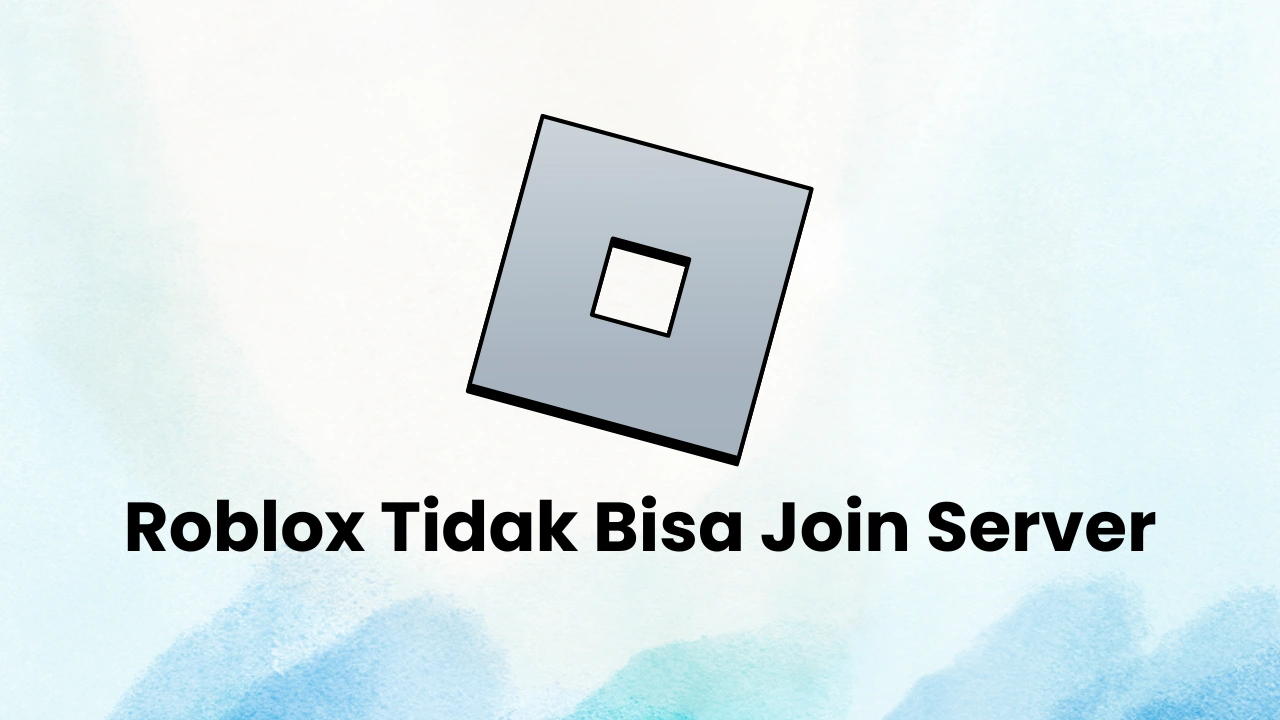Kini kamu bisa bermain game PC di HP Android dengan menggunakan Winlator. Mulai dari game PC biasa hingga game grade AAA bisa dijalankan pada emulator Windows tersebut.
Salah satu kendala saat bermain game PC dengan Winlator adalah lag atau bahkan freeze. Biasanya masalah ini bisa terjadi kalau kamu tidak mengkonfigurasi pengaturan grafik yang sesuai dengan spesifikasi HP Android tersebut.
Lalu bagaimana cara setting grafik Winlator agar lebih lancar saat bermain game PC? Caranya bisa kamu lihat dengan lengkap di artikel ini.
Kenapa Harus Setting Grafik Winlator?
Tujuannya supaya kamu bisa memainkan game tersebut dengan lebih lancar tanpa kendala, seperti lag dan freeze. Selain itu dengan melakukan setting grafik yang tepat bisa meningkatkan kualitas visual pada game yang kamu mainkan.
Beberapa pengaturan Winlantor yang bisa kamu setting, seperti resolusi, DX Wrapper, GPU, Video Memory Size dan Graphics Driver. Ya, beberapa menu ini bisa kamu konfigurasi di Containers Winlator yang telah kamu buat sebelumnya.
Cara Setting Grafik Winlator di Android
Setting grafik Winlator di Android tidak terlalu sulit kok. Kamu hanya harus menyesuaikan konfigurasinya sesuai dengan spesifikasi HP Android yang dipakai saja.
Supaya lebih jelas, kamu bisa ikuti cara setting grafik Winlator di Android berikut ini:
Langkah 1: Buka Winlator ⮕ tekan Strip 3 ⮕ pilih Containers yang telah kamu buat sebelumnya.
Langkah 2: Tekan Titik 3 pada Containers tersebut ⮕ pilih menu Edit.
Langkah 3: Kamu bisa gulir ke bawah sampai menemukan kolom Screen Size. Apabila game yang kamu mainkan lag, maka bisa turunkan resolusinya ke 1280x720px hingga 800x600px.
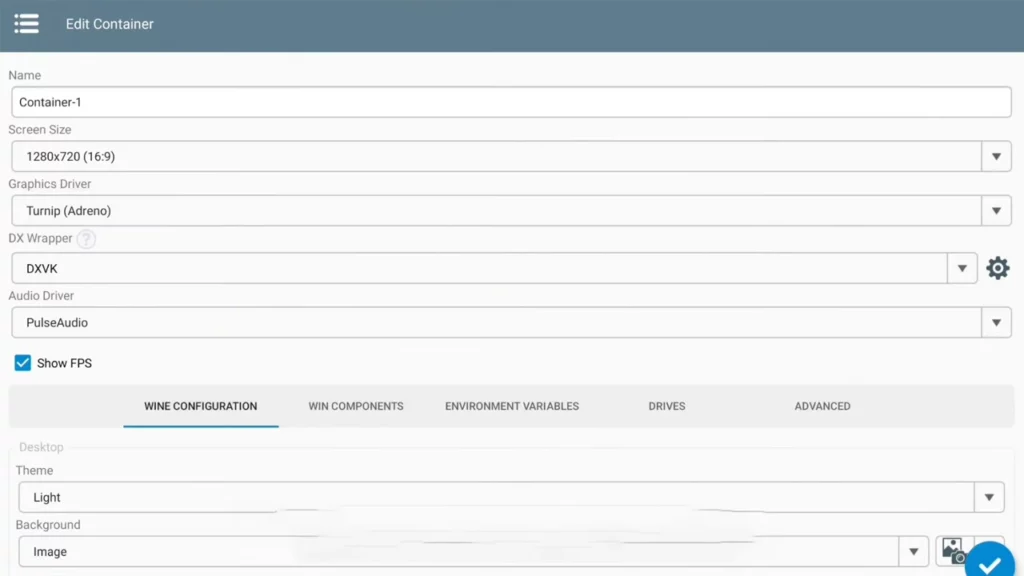
Langkah 4: Kamu bisa lihat kolom Wine Version ⮕ pastikan menggunakan Versi Terbaru. Kamu bisa cek di Google juga dan download untuk mendapatkan versi terbaru dari file Wine.
Langkah 5: Pada Graphics Driver kamu bisa pilih Turnip (Adreno) jika GPU kamu menggunakan Adreno. Sedangkan kalau GPU Model Lain bisa pilih VirGL (Universal).
Langkah 6: Untuk DX Driver bisa pilih sesuai kebutuhan.
Wine3D : Menjalankan performa game PC dengan lebih stabil
DXVK : Menjalankan game yang menggunakan Direct3D 9 – 11
VKD3D : Menjalankan game yang menggunakan Direct3D 12
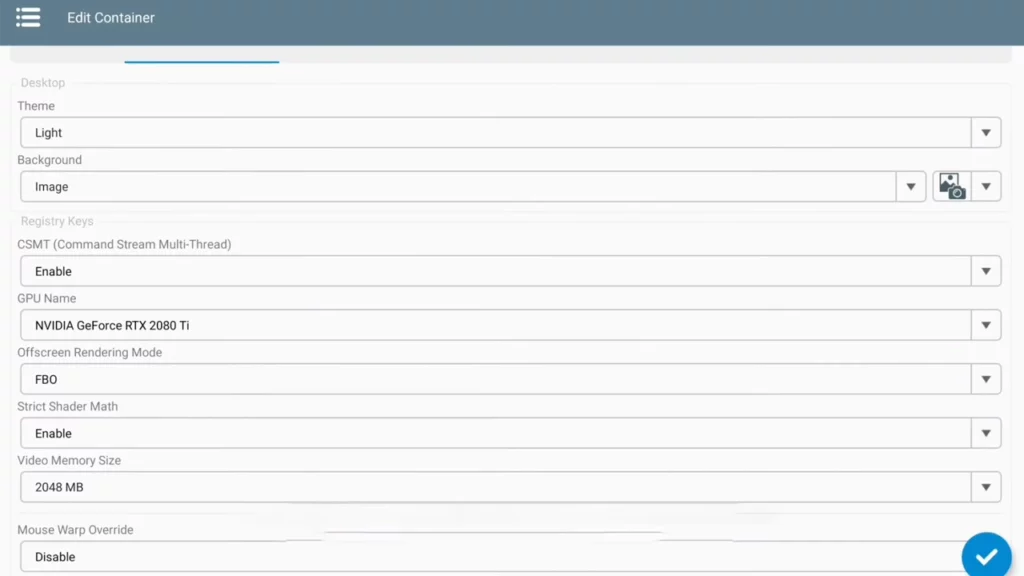
Langkah 7: Pada GPU Name, kamu juga bisa ubah VGA nya sesuai dengan spesifikasi rekomendasi dari Game PC yang kamu mainkan.
Langkah 8: Atur Video Memory Size ke yang paling tinggi. Contohnya kalau RAM kamu 6 GB bisa pilih yang paling maksimal di opsi 6144 MB.
Langkah 9: Tanda Centang Biru untuk menyimpan Containers tersebut.
Oh iya, disarankan untuk mengecek file Wine, Turnip Driver dan Box64 secara berkala. Jika ada pembaruan, kamu bisa update saja Containersnya.
Hal ini bertujuan untuk meningkatkan performa Winlator di HP Android kamu.
Tips Tambahan untuk Meningkatkan Performa Winlator
Selain mengkonfigurasi grafik Containers Winlator di atas, ada juga beberapa tips tambahan supaya performa emulator tersebut meningkat.
Ini dia beberapa tips tambahan untuk meningkatkan performa Winlator di HP Android:
1. Update Driver Grafik
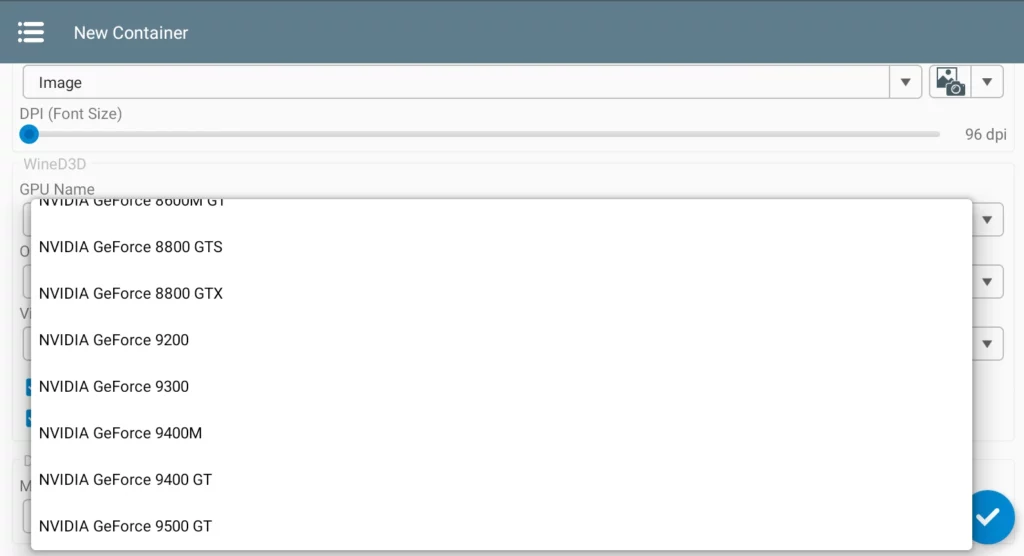
Update driver grafik adalah salah satu cara untuk meningkatkan performa Winlator. Caranya seperti yang telah kami sampaikan di atas, yaitu dengan memilih VGA rekomendasi dari game yang kamu ingin mainkan.
Jadi, pertama-tama kamu harus cari tahu dulu VGA yang direkomendasikan untuk memainkan game tersebut. Kalau sudah tahu, kamu bisa buka Winlator dan Edit Containers.
Cari kolom GPU Name dan pilih VGA yang sesuai dengan spesifikasi rekomendasi tadi. Kalau sudah bisa Save Containers dan jalankan game tersebut lagi.
2. Tutup Aplikasi yang Tidak Perlu
Selain itu kamu juga harus pastikan tidak sedang membuka aplikasi lain selain Winlator. Tujuannya supaya aplikasi Winlator ini bisa kamu jalankan secara optimal.
Kemudian pada Windows di Winlator juga disarankan membuka salah satu aplikasi saja. Misalnya kamu ingin main game di Winlator. Maka kamu bisa membuka game tersebut saja, sedangkan aplikasi lainnya dapat ditutup dulu.
Baca Juga: Cara Install Winlator dan Main Game PC di Android
3. Gunakan Koneksi Internet Stabil
Ini berlaku kalau kamu memainkan game PC Online di Winlator. Dimana kamu harus menggunakan koneksi internet yang stabil supaya game yang dijalankan tidak lag.
Jadi kalau kamu merasa lag saat menjalankan game PC online, bisa coba ganti provider dulu. Setelah itu, kamu bisa coba jalankan game tersebut lagi.
4. Bersihkan Cache Winlator Secara Berkala
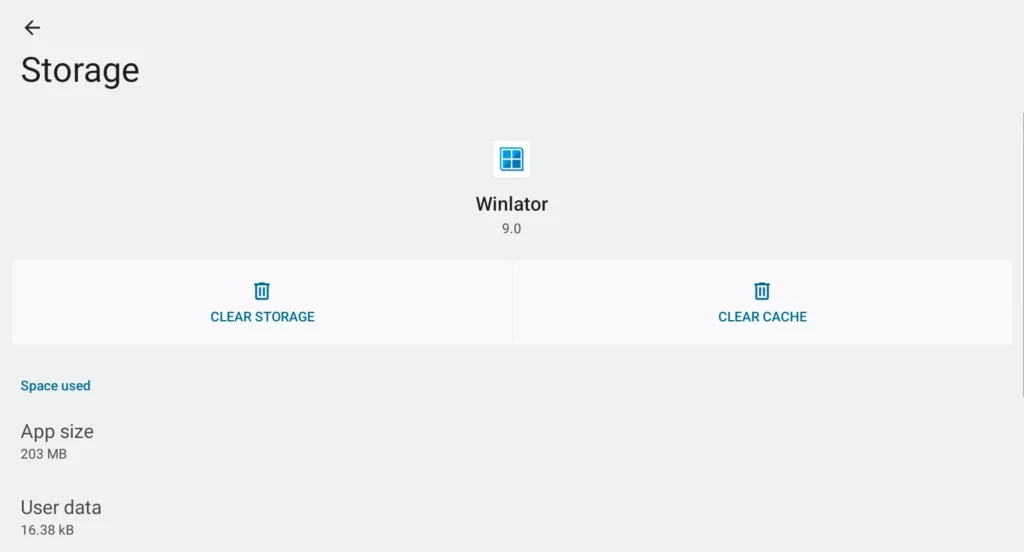
Cache yang menumpuk bisa membuat Winlator di HP Android kamu menjadi lag. Solusinya, kamu bisa membersihkan cache dari emulator tersebut supaya kinerja Wilantor tetap optimal.
Cara membersihkan cache Winlator bisa kamu lihat di bawah ini:
- Buka menu Pengaturan ⮕ pilih Aplikasi.
- Cari dan pilih Aplikasi Winlator.
- Kemudian tekan menu Penyimpanan ⮕ pilih Hapus Memori.
Nah itulah cara setting grafik Winlator agar lebih lancar. Kuncinya kamu harus mengkonfigurasi grafik Winlator sesuai dengan spesifikasi HP Android tersebut.
Jangan lupa juga untuk mengikuti beberapa tips untuk meningkatkan performa Winlator ya. Semoga kini kamu bisa bermain game PC lebih lancar di Winlator.
Sekian, Terimakasih!